
Den Begriff Cloud-Speicher assoziieren die meisten Anwender direkt mit Dropbox. Der Pionier in Sachen Cloud-Speicher hat zwischenzeitlich aber mächtig Konkurrenz bekommen, welche mit günstigeren Preisen, Serverstandorten in Deutschland oder direkter Integration in Windows 10 auch um die Gunst der Anwender buhlen. In dem folgenden Ratgeber und Cloud-Speicher Vergleich stellen wir daher die verschiedenen Anbieter von Cloud Storage vor und nennen deren Vor- und Nachteile.
- Online-Speicher hat den großen Vorteil, dass darin gespeicherte Daten überall und ständig verfügbar sind.
- Clients für Windows oder Mac kümmern sich im Hintergrund darum, dass Daten in dem lokalen Cloud-Ordner mit dem Cloud-Speicher online selbstständig synchronisiert werden.
- Mithilfe spezieller Tools wie BoxCryptor können Sie Ihre Daten sogar verschlüsselt ablegen und haben allein Zugriff auf diese Daten.
Inhalt
- 1. Die Cloud ist mehr als reiner Online-Speicher
- 2. Funktionsweise und Features von Cloud-Speicher
- 3. Welche Cloud ist die Beste? Der große Cloud-Speicher Vergleich
- 3.1. Gibt es eine Alternative zu Dropbox?
- 3.2. pCloud als Funktionsmonster mit virtuellem Laufwerk
- 3.3. Microsoft OneDrive Alternative zu Dropbox?
- 3.4. Google Drive bietet viel Gratis-Speicher
- 3.5. Strato HiDrive mit Serverstandort in Deutschland
- 3.6. Nicht nur für Telekom-Kunden: Die MagentaCLOUD
- 3.7. Tresorit als Schweizer Cloud-Anbieter
- 3.8. Your Secure Cloud mit Serverstandort in Deutschland
- 4. Kostenlose Cloud oder doch lieber zahlen? Unterschiede zwischen Privat und Business
- 5. Serverstandorte in Deutschland oder der EU sind eher die Ausnahme
- 6. Wie sicher sind Dropbox und andere Anbieter?
- 7. Ein eigener Server mit Hilfe von Owncloud
- 8. Viele NAS-Systeme bieten sich auch als eigene Cloud an
1. Die Cloud ist mehr als reiner Online-Speicher
Durch schnelle Internetanbindungen und ständige Verfügbarkeit von Internetzugängen ist auch die Akzeptanz von Cloud-Diensten deutlich gestiegen. Während Privatanwender noch auf Cloud-Speicher setzen, sind Firmen hier schon einige Schritte weiter. Everything-as-a-Service (Xaas) nennt sich das Konzept, bei dem alle Dienstleistungen in der Cloud liegen, also nicht nur der Speicherplatz, sondern auch Software, welche in der Cloud ausgeführt wird (Software-as-a-Service, kurz SaaS) und sogar Betriebssysteme als Cloud-Dienstleistung mit Platform-as-a-Service. Bis Privatanwender aber nur mit dem Browser auf eigene Daten, Betriebssystem und Programme zugreifen, dürfte noch einige Zeit vergehen. Die ersten Schritte sind aber für Firmenkunden schon lange gemacht und Angebote wie Microsoft Office Online oder Google Docs sind erst der Anfang.
2. Funktionsweise und Features von Cloud-Speicher
Das Prinzip von Webstorage ist ganz einfach: Der Anwender installiert auf dem PC unter Windows, Mac oder Linux und sogar unter mobilen Plattformen wie iOS oder Android eine Client-Software. Diese sorgt im Hintergrund dafür, dass einer oder mehrere Ordner vom lokalen PC mit dem Online-Speicher synchronisiert werden. Nutzt der Anwender mehrere Endgeräte mit den gleichen Zugangsdaten, können die Daten damit auf verschiedenen Geräten und Plattformen zusammengeführt werden. Eine zu Hause am PC erstellte Präsentation kann man sich dann auf der Fahrt zur Arbeit mit der S-Bahn nochmals auf dem Tablet ansehen und in der Firma am Mac dann über die Webseite des Cloud-Anbieters abrufen und herunterladen.
Alle weiteren Funktionen wie Freigabe von Dateien, gemeinsame Ordner mit anderen Nutzern, Versionsverwaltung, Bandbreitenlimitierung und vieles mehr sind von Anbieter zu Anbieter verschieden.
3. Welche Cloud ist die Beste? Der große Cloud-Speicher Vergleich
Für diesen Vergleich haben wir nur Anbieter berücksichtigt, welche keine Kopplung mit einer anderen Dienstleistung erfordern. Speicher von 1&1, GMX oder Web.de sind damit raus. Die MagentaCLOUD der Telekom dagegen steht auch Nichtkunden des "Rosa Riesen" zur Verfügung, darf daher bleiben. Auch von SugarSync nehmen wir Abstand, da sich nach Recherchen im Internet das Kündigen des Abos als sehr schwierig herausstellt.
| Allgemeines | Dropbox | pCloud | OneDrive | Google Drive | Strato HiDrive | MagentaCLOUD | Tresorit | Your Secure Cloud |
|---|---|---|---|---|---|---|---|---|
| Webseite | Dropbox.com | pCloud.com | OneDrive.com | drive.google.com | HiDrive.com | cloud.telekom-dienste.de | Tresorit.com | YourSecurecloud.de |
| Serverstandort | USA | USA/EU | USA | USA | Deutschland | Deutschland | Schweiz/EU | Deutschland |
| Kostenloser Speicher | 2 GB | 10 GB | 5 GB | 15 GB | 5 GB über free-hidrive.com | 10 GB, Telekom-Kunden 25 GB | 3 GB | - |
| Günstigstes Abo monatlich | 9,99 € für 1 TB | 4,99 € für 500 GB | 2 € für 50 GB | 1,99 € für 100 GB | 3 € für 100 GB | 1,95 € für 50GB | 8,33 € für 200 GB | 2,49 € für 10 GB |
| Features | ||||||||
| Clients für | Windows, Linux, MacOS, iOS, Android | Windows, Linux, MacOS, iOS, Android | Windows, Linux, MacOS, iOS, Android | Windows, MacOS, iOS, Android | Windows, MacOS, iOS, Android | Windows, MacOS, iOS, Android | Windows, Linux, MacOS, iOS, Android | Windows, Linux, MacOS, iOS, Android |
| Papierkorb | 30 Tage | 30 Tage | 30 Tage | unbegrenzt | unbegrenzt* | unbegrenzt* | unbegrenzt | unbegrenzt |
| Backup-Funktion | ✗ | ✓ | ✗ | ✓ | ✓* | ✓ | ✗ | ✗ |
| Links zu Dateien teilen | ✓ | ✓ | ✓ | ✓ | ✓ | ✓ | ✓ | ✓ |
| Inhalte mit anderen Nutzern teilen | ✓ | ✓ | ✓ | ✓ | ✓ | ✗ | ✓ | ✓ |
| Einbindung Explorer | ✓ | ✓ | ✓ | ✓ | ✓ | ✓ | ✓ | ✓ |
| Selektive Synchronisierung | ✓ | ✓ | ✓ | ✓ | ✓ | ✓ | ✓ | ✓ |
| Alternative Zugriffe | ✗ | virtuelles Laufwerk | ✗ | ✗ | (S)FTP/FTPS, WebDAV, SMB/CIFS, rsync, SCP, Git und virtuelles Laufwerk | ✗ | Netzwerklaufwerk | ✗ |
| Transfer | ||||||||
| Differentielle Synchronisierung | ✓ | ✓ | ✓ | ✗ | ✗ | ✗ | ✗ | ✓* |
| Download bei Bedarf | ✗ | ✗ | ✓ | ✗ | ✗ | ✗ | ✗ | ✗ |
| Erkennung doppelter Dateien | ✓ | ✗ | ✗ | ✗ | ✗ | ✗ | ✗ | ✓* |
| Bandbreitenlimit | ✓ | ✓ | ✓ | ✓ | ✓ | ✓ | ✓ | ✓ |
| Resume nach Abbruch | ✓ | ✓ | ✓ | ✓ | ✗ | ✗ | ✓ | ✓ |
* siehe Text
3.1. Gibt es eine Alternative zu Dropbox?
Dropbox ist seit 2007 als Cloud-Speicher-Anbieter im Geschäft und hat damit wohl die meiste Erfahrung. Nur 2 GByte kostenloser Speicherplatz reichen nur für die wichtigsten Daten aus. Dafür gibt es aber bereits ohne das "Plus"-Abo, welches für 10 Euro im Monat einen Terabyte Speicherplatz bietet, Funktionen wie eine Versionsverwaltung oder einen Papierkorb für gelöschte Dateien.
Als einer der wenigen Anbieter in unserem Testfeld kann der Client von Dropbox Dateien differenziell synchronisieren. Dabei wird nicht die geänderte Datei, sondern es werden nur die geänderten Bits übertragen. Gerade für große Dokumente ist das eine enorme Zeitersparnis bei der Synchronisierung. Generell dürfte der Sync-Vorgang von Dropbox zu den schnellsten gehören, da der Client auch doppelte Dateien erkennt und diese nur einmal übertragt, lokal beziehungsweise auf dem Server von Dropbox dann als Kopie nutzt. Wenn sich mehrere Dropbox-Clients im LAN befinden, können Daten darüber auch lokal synchronisiert werden. Die Bandbreite für die Internet-Nutzung lässt sich sowohl für den Up- als auch für den Download beschränken.
Wenn Sie nicht alle Ordner in Dropbox lokal synchronisieren möchten, können Sie mit der selektiven Synchronisierung bestimmte Ordner davon ausnehmen, aus der Dropbox wieder heruntergeladen zu werden.
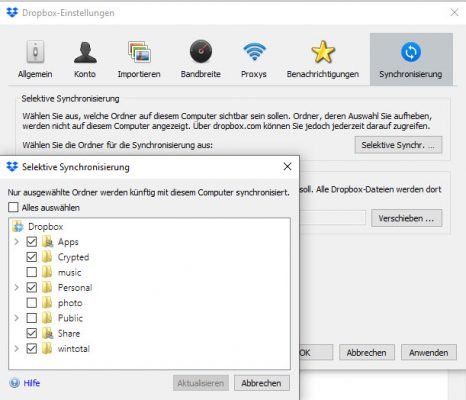
Selektive Synchronisierung in Dropbox ermöglicht die Auswahl, welche Dateien zwischen dem Cloud-Speicher online und offline abgeglichen werden.
- Differentielle Synchronisierung
- Keine Übertragung doppelter Dateien
- Versionsverwaltung
- Nur 2 GB Speicherplatz kostenlos
- Serverstandort in den USA
3.2. pCloud als Funktionsmonster mit virtuellem Laufwerk
pCloud überzeugt mit einer großen Vielfalt an Funktionen und einer interessanten Einbindung als virtuelles Laufwerk in das Betriebssystem.
Inzwischen hat der Cloud-Storage-Anbieter aus der Schweiz bereits über 9 Millionen Nutzer und kann so getrost als etablierter Anbieter bezeichnet werden. Mit dem kostenlosen Speicher von 10 GB haben Sie bereits im kostenlosen Plan viel Platz zur Verfügung. Darüber hinaus bietet der Dienst eine Aufstockung für einen moderaten Preis an, welcher entweder monatlich, jährlich oder als Einmalzahlung für eine dauerhafte Nutzung gezahlt werden kann. So können Sie den Speicher auf bis zu 2 Terabyte aufstocken.
In der Web-Anwendung finden Sie unter anderem Alleinstellungsmerkmale wie einen eingebauten Medien-Player und die Möglichkeit, Backups von anderen Cloud-Anbietern und der sozialen Medien Facebook oder Instagram zu erstellen.
Der pCloud Player spielt Video- und Musikdateien in den gängigsten Formaten direkt im Browser ab.
Besonders punktet pCloud jedoch mit dem Desktop-Client pCloud Drive. Im Gegensatz zu anderen Cloud-Anbietern wird hier kein lokaler Ordner erstellt, welcher sich mit dem Speicher synchronisiert, sondern der komplette Speicher wird als virtuelles Laufwerk eingebunden.
Der Cloud-Speicher wird quasi wie eine externe Festplatte in das Betriebssystem integriert.
- Große Auswahl an Funktionen
- Mit pCloud Drive sehr flexibler Desktop-Client
- Umfangreiche Backupfunktion
- Lifetime-Plan
- Keine Office-Funktionen über die Web-Anwendung
- Nur 10 GB Speicher kostenlos
Für einen ausführlichen Bericht finden Sie hier unseren Test.
3.3. Microsoft OneDrive Alternative zu Dropbox?
Microsoft OneDrive ist vor allem Windows-10-Nutzern ein Begriff, da hier der Cloud-Dienst von Microsoft bereits in das Betriebssystem integriert ist. Mit einem Microsoft-Konto können Sie 5 GByte Speicherplatz kostenlos nutzen, welcher vom Betriebssystem auch für die Synchronisierung von Desktop-Einstellungen über mehrere Geräte hinweg genutzt wird. Eine Versionsverwaltung für Dateien steht über die Weboberfläche für Office-Dokumente zur Verfügung.
1 Terabyte Speicherplatz pro Benutzer mit Office 365: Das Abo von Office 365 beinhaltet für den Abopreis auch 1 TB Speicherplatz im Clouddienst OneDrive von Microsoft. Dazu müssen Sie den Cloud-Speicher nur mit dem gleichen Microsoft-Konto benutzen, unter dem auch das Abo verwendet wird. Wenn Sie das Abo mit anderen Nutzern teilen und diese zur Nutzung einladen, bekommen auch diese jeweils 1 TB kostenlos.
Der Client unter Windows bietet eine Bandbreitenbegrenzung, selektive Ordnersynchronisierung und die Funktion "Dateien nach Bedarf". Damit werden Cloud-Inhalte erst dann auf den lokalen PC übertragen, wenn der Anwender diese anfordert. Anhang einem Symbol "Wolke" werden diese Dateien und Ordner gekennzeichnet. A
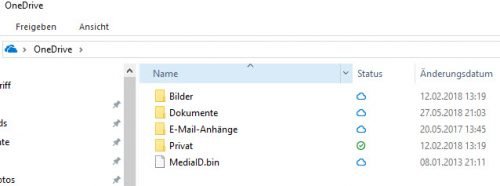
Ondrive bietet Dateien auf Abruf und spart damit wertvollen Speicher gerade bei Notebooks und kleinen SSDs.
Differentielle Synchronisation für alle Dateitypen wurde von OneDrive nachträglich auch implementiert, so dass der Client im OneDrive beim Sync großer Dateien ähnlich rasant zu Werke geht.
- Direkte Integration in Windows
- Abruf von Dateien nach Bedarf
- Im Abo von Office 365 ein TB pro Nutzer enthalten
- Serverstandort für private Nutzer nicht bekannt
3.4. Google Drive bietet viel Gratis-Speicher
Google bietet schon seit jeher für seine Dienste wie GMail, Google Docs oder das leider eingestellte Picasa kostenlosen Cloud-Speicher. Auch Nutzer von Smartphones mit Android dürften Google Drive für Backup und Sicherung bereits kennen.
In der kostenlosen Fassung bekommen Sie bereits üppige 15 Gbyte Speicherplatz mit Versionsverwaltung und Papierkorb. Unter Windows wird der Client Google Backup & Sync genutzt und bietet selektive Synchronisierung sowie Bandbreitenbeschränkung. Der Anwender kann Google Drive über den Client aber auch nur für Backup-Aufgaben verwenden, da Backup beliebige Ordner in die Cloud sichert, also auch solche Ordner wie Dokumente oder eigene Bilder, welche sich nicht in dem eigentlichen Cloud-Ordner befinden.
- 15 TB kostenloser Speicherplatz
- Client kann auch für Backup-Aufgaben verwendet werden
- Langsamer Client
- Unbekannter Serverstandort
3.5. Strato HiDrive mit Serverstandort in Deutschland
Strato ist einer der deutschen Anbieter, welcher seine Daten ausschließlich in Deutschland hostet, was gerade für Geschäftskunden ein gewichtiges Argument darstellt. Strato wirbt mit DSGVO-Konformität sowie TÜV-zertifizierter Sicherheit und Datenverschlüsselung.
Strato bietet ais HiDrive FREE auf einer gesonderten Webseite 5GB kostenlosen Speicherplatz an. Mehr Speicher kann ab einem Euro im Monat für 100 GByte Speicherplatz erworben werden, Business-Angebote sind selbstverständlich teurer, bieten aber auch Protokollfunktionen und Zugriff auf den Speicher per FTP, WebDAV, rsync oder SMB/CIFS.
https://youtu.be/T51ZLXxzAz0
Neben der Weboberfläche und speziellen Apps für mobile Clients bietet Strato auch eine Software für den Windows-Desktop an.
Diese kennt Bandbreitenbeschränkung, selektive Synchronisierung, Backup von beliebigen Ordnern in die Cloud (kostenpflichtig) und sogar die Möglichkeit, den Cloud-Speicher als eigenes Laufwerk mit einem Laufwerksbuchstaben in das Dateisystem einzubinden.
Einen klassischen Papierkorb gibt es bei HiDrive nicht. Strato legt aber regelmäßig Backups Ihrer Daten an, so dass Sie auf die Daten über deren Backup zu einem vorherigen Datum wieder zurückkehren können. Die Funktion dazu findet sich im Dateimanager von Strato im Kontextmenü eines Ordners hinter dem Eintrag "Backup-Versionen".
- Serverstandort Deutschland
- Cloud-Speicher lässt sich als Laufwerk einbinden
- Backup von Dateien möglich
- Viele Funktionen erst nach einem kostenpflichtigen Upgrade
- Keine Versionsverwaltung
3.6. Nicht nur für Telekom-Kunden: Die MagentaCLOUD
Mit der MagentaCLOUD bietet die Telekom für Kunden, aber auch Nichtkunden einen klassischen Cloud-Speicher mit Serverstandort Deutschland an. Telekom-Kunden erhalten 25 GByte Cloudspeicher kostenlos, Nichtkunden immerhin 10 GByte kostenlos. Über verschiedene Abo-Pläne kann der Platz noch erweitert werden.
https://youtu.be/glkcupaFk00
Technisch nutzt die Telekom die Infrastruktur von Strato, weshalb der Client und die Funktionen wie Bandbreitenbeschränkung, selektive Synchronisierung und Backup dem HiDrive von Strato gleichen.
Die Funktion zur Einbindung des Cloud-Speicher als Laufwerk wurde weggelassen, dafür ist die Backup-Funktion, also die Sicherung beliebiger Ordner und Dateien in die Cloud bereits in der kostenlosen Fassung freigeschaltet.
Auch MagentaCloud kennt - wie HiDrive - keinen klassischen Papierkorb. Dateien müssen über vorherige Backups wiederhergestellt werden, will man auf eine ältere Version zurückgreifen.
- Serverstandort Deutschland
- 10 GByte bzw. 25 GByte kostenlos
- Backup in die Cloud über den Client
- Keine Versionsverwaltung
- Einbindung von Cloud-Speicher aus HiDrive fehlt
3.7. Tresorit als Schweizer Cloud-Anbieter
Der Schweizer Cloud Anbieter Tresorit nutzt europäische Rechenzentren über Microsoft Azure und bietet 3 GByte kostenlosen Speicherplatz, ist dabei auf die Nutzung von maximal 2 Geräten begrenzt. Erst in den kostenpflichtigen Abos fallen diese und weitere Beschränkungen wie das Fehlen von einem Papierkorb oder der Versionsverwaltung weg. Ein Studium der verschiedenen Abos lohnt sich, da nicht jede Funktion in jedem Abo enthalten ist.
Tresorit Premium für 14 Tage: Die ersten 14 Tage des Abos erhalten Sie Tresorit Premium mit zahlreichen Features und einem Speicherplatz von 200 GB. Wenn Sie danach mit einer Zahlung den Premium-Account ab 10 Euro im Monat verlängern, stehen diese Features weiter zur Verfügung, sonst wird der Account auf den kostenlosen Basis-Tarif heruntergesetzt. Da Sie aber bereits beim Test die Zahlungsdaten eingeben müssen, sollten Sie das Ende des Testzeitraums nicht verpassen.
Gegenüber anderen Clients dient der von Tresorit nicht nur der Synchronisation zwischen Desktop und Cloud, sondern wird auch als Oberfläche für den Webzugriff auf den Speicher genutzt, während andere Produkte hier auf einen installierten Webbrowser setzen. Weitere Funktionen des Clients sind selektive Synchronisierung, Bandbreitenbeschränkung (auch zeitlich) und Einbindung des Speichers auch als Netzwerklaufwerk.
- Einbindung des Speichers als Netzwerklaufwerk
- Umfangreicher Client
- EU-Server
- Preismodell kompliziert
- Kein direkt kostenloses Abo
- Versionsverwaltung nur gegen Bezahlung
3.8. Your Secure Cloud mit Serverstandort in Deutschland
Als letzten Anbieter in diesem Vergleich haben wir Your Secure Cloud aufgenommen, da die Server wie auch die Firmenzentrale sich in Deutschland befinden. Gegenüber allen anderen Anbietern bietet Your Secure Cloud keinen dauerhaft kostenlosen Tarif an. Nach einer Testphase gibt es Abo-Modelle ab 2,49 Euro im Monat für 10 GB Speicherplatz.
Der Software-Client für Windows, Mac und Linux entspricht im Großen und Ganzen dem kostenlosen Cloud-Client Seafile und bietet neben Synchronisierung auch einen Aktivitätsverlauf, Papierkorb, Versionsverwaltung für Dateien, Sychronisierung beliebiger Ordner mit der Cloud und vieles mehr. Der Client erkennt wie Dropbox doppelte Dateien und kann auch große Dateien differentiell übertragen, also nur die darin geänderten Inhalte. Dies gilt allerdings nur für den Upload.
Ein Drive Client dagegen bindet den Cloud-Speicher als Netzwerklaufwerk in das System ein, synchronisiert also nicht mit einem lokalen Ordner.
- Deutscher Serverstandort
- Dateiversionsverwaltung
- Erkennt doppelte Dateien und bietet differentielle Synchronisierung von Dateien
- Kein kostenloses Angebot
- Preismodell gegenüber anderen Anbietern zu teuer
4. Kostenlose Cloud oder doch lieber zahlen? Unterschiede zwischen Privat und Business
Kostenlose Cloud-Speicher gibt es zur Genüge. Die Unterschiede der Angebote liegen im Umfang des kostenlosen Speichers und möglichen Funktionen, wie unsere Tabelle unter Punkt 3 verdeutlicht. Vor allem Microsoft OneDrive ist in Sachen Speicherpreis ein Geheimtipp, wenn man eh ein Office-365-Abo nutzt, da hier pro Nutzer sagenhafte 1 Terabyte Speicherplatz im Preis bereits enthalten sind.
Funktionen wie eine Dateiwiederherstellung & Versionsverlauf, Zugriff über WebDAV, Logfunktionen, Teamordner oder zentrale Verwaltung aller Accounts in einem Dashboard stehen in aller Regel erst gegen Aufpreis in Business-Tarifen zur Verfügung.
5. Serverstandorte in Deutschland oder der EU sind eher die Ausnahme
Die meisten Anbieter setzen auf eigene Rechenzentren oder nutzen die Kapazitäten von Amazon S3. Der Anwender hat damit keine Wahl, wo seine Daten vorgehalten werden, in aller Regel außerhalb Deutschlands oder außerhalb der EU. Während einige Privatanwender aus gutem Grund daran zweifeln, dass die Daten im "Spionageland USA" seit dem Patriot Act in 2001 wirklich sicher sind, bietet dieser doch den Geheimdiensten ohne richterliche Kontrolle Zugriff auf alle Daten, schützen in der EU die Datenschutzgrundverordnung DSGVO und richterliche Kontrolle vor allzu gierigen Geheimdiensten.
Es gibt daher auch Firmen wie Tresorit als Schweizer Cloud Anbieter oder Your Secure Cloud, Teamdrive, Telekom MagentaCLOUD bzw. Strato HiDrive mit Serverstandorten in Deutschland. Sie entziehen sich damit dem Zugriff der US-Behörden bieten vor allem für gewerbliche Nutzer in der EU die einzige Möglichkeit, Cloud-Dienste rechtssicher in der EU zu nutzen und als sichere Cloud Anbieter werben zu können.
6. Wie sicher sind Dropbox und andere Anbieter?
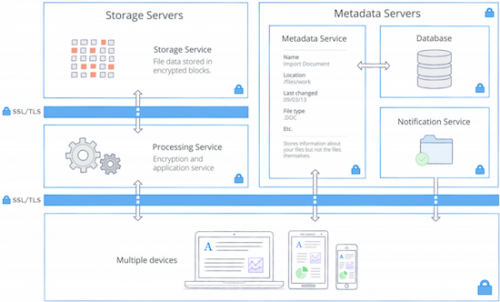
Sicherheit von Dropbox in der Übersicht
Wie alle anderen Anbieter nutzt Dropbox eine SSL-Verschlüsselung für die Kommunikation zwischen Client und Server während der Übertragung und speichert die Daten in den Rechenzentren mit AES verschlüsselt ab. Dennoch ersetzt dies keine Verschlüsselung durch den Anwender, da mit den Zugangsdaten jeder - auch der Anbieter - Zugriff auf die Inhalte in der Cloud hätte.
Gut zu wissen: Um Missbrauch durch Fremde vorzubeugen, bietet beispielsweise Dropbox eine zweistufige Authentifizierung an. Nach dem Login mit dem Kennwort muss der Anwender noch eine PIN eingeben, welche er per SMS auf das Smartphone bekommt.
6.1. Tipps zum Verschlüsseln der eigenen Daten in der Cloud
Wenngleich die Daten verschlüsselt zwischen dem Client und dem Cloud-Server übertragen werden, sind diese dort nicht absolut sicher vor dem Zugriff Dritter. Die Hersteller geben zwar an, dass die Daten verschlüsselt abgespeichert werden, sind aber auch im Besitz Ihrer Zugangsdaten. Damit können im Prinzip der Anbieter wie auch Dritte, beispielsweise durch Phishing oder Datenlecks beim Anbieter, auf Ihre Daten zugreifen.
Um dies zu verhindern, sollten Sie besonders sensible Daten selbst verschlüsseln. Neben dem einfachen Kennwortschutz in Office- oder PDF-Dateien können Sie Dateien aller Art auch als gepackte Datei mit Hilfe von Packern wie 7-Zip mit AES in 256-Bit verschlüsseln.
Um gepackte, verschlüsselte Archive auch ohne fremde Hilfe wieder entpacken und öffnen zu können, bietet 7-Zip darüber hinaus auch die Möglichkeit, ZipCrypto als Verschlüsselungsverfahren zu verwenden. Diese Archive kann sogar Windows selbst ohne weiteren Packer wieder öffnen, wenn man das richtige Kennwort eingibt.
Wesentlich eleganter ist aber die Nutzung spezieller Softwarelösungen für Cloud-Verschlüsselung wie beispielsweise Boxcryptor. Das Programm erstellt bereits in der kostenlosen Fassung ein virtuelles Laufwerk, welches mit dem Cloud-Speicher das Anbieters verbunden wird.
Dateien in diesem Cloud-Laufwerk werden verschlüsselt gespeichert und können nur mit dem passenden Kennwort und Boxcryptor wieder entschlüsselt werden. Für mobile Plattformen bietet der Boxcryptor daher auch passende Apps an, um auch von unterwegs Zugriff auf die eigenen Daten zu ermöglichen.
Weitere Möglichkeiten zur Verschlüsselung in der Cloud: Neben 7-Zip und Boxcryptor gibt es viele weitere Möglichkeiten, wie Sie eigene Dateien sicher vor dem Zugriff Dritter speichern können. In unserem Artikel "Verschlüsselung in der Cloud" stellen wir diese Möglichkeiten vor und geben Tipps zur Nutzung und Handhabung.
7. Ein eigener Server mit Hilfe von Owncloud
Mit einem eigenen Server bekommen Sie auch eine kostenlose Cloud. Alles, was Sie dazu brauchen, ist das freie ownCloud. Die spezielle Linux-Distribution wird als Open Source vertrieben und stellt einen eigenen Cloud-Server auf LAMP-Basis (Linux, Apache, MySQL, PHP) bereit, welcher zusammen mit Clients für Windows, Linux, iOS und Android Dateien aller Art sowie Kontakte und sogar Kalenderdaten synchronisieren kann.
Statt auf einem ausgewachsenen Server können Sie Owncloud sogar auf einem Kleinst-PC wie dem Raspberry PI ausführen, wie unser Artikel "Tolle Softwareprojekte mit dem Raspberry PI" zeigt. Die Artikel "ownCloud 10 Server auf dem Raspberry Pi" und "Eigene Cloud einrichten" beschreiben sehr ausführlich, wie der Raspbery PI zu konfigurieren ist, um als kostenlose Cloud auch nach außen den Kontakt zu halten und trotzdem die notwendige Sicherheit zu bieten.
8. Viele NAS-Systeme bieten sich auch als eigene Cloud an
Wer ein eigenes NAS bereits im privaten oder gewerblichen Umfeld nutzt, bekommt bei vielen Anbietern kostenlos eine eigene Cloud-Funktionalität dazu. Synology beispielsweise hat dazu in seinem DiskStation Manager die Cloud Station implementiert. Über einen lokalen Dienst auf jedem PC oder auch Smartphone werden Daten zwischen dem Endgerät und dem NAS verschlüsselt per SSL synchronisiert.
Die Clients bieten dabei im Grunde die gleiche Funktionalität, wie man sie von Dropbox und Co. gewohnt ist.

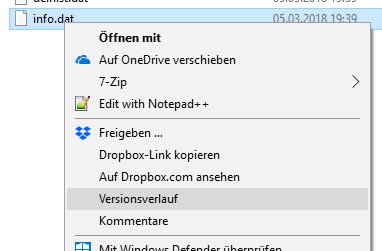
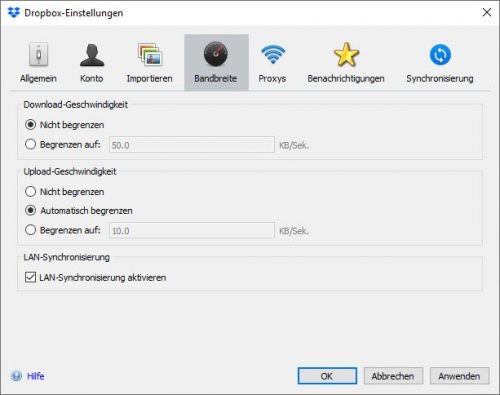
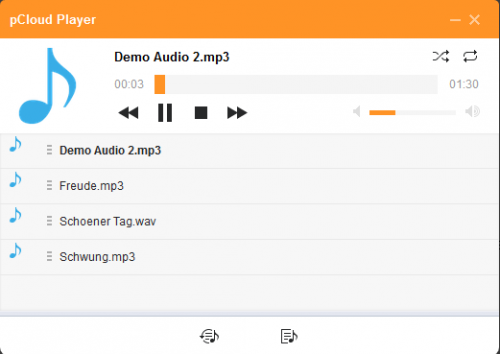

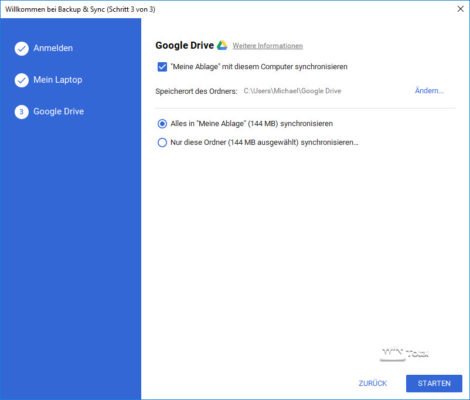
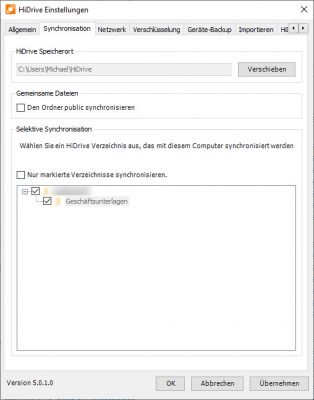
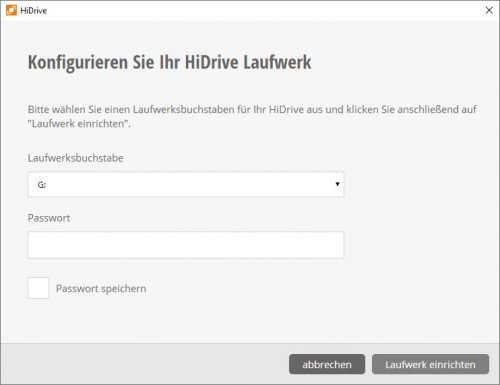
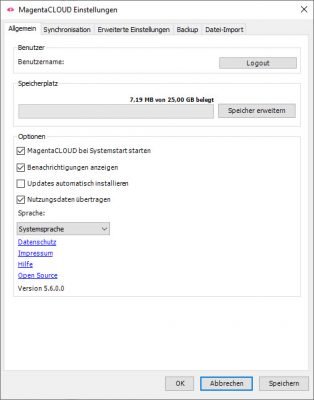
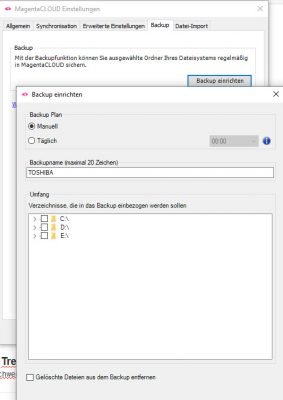
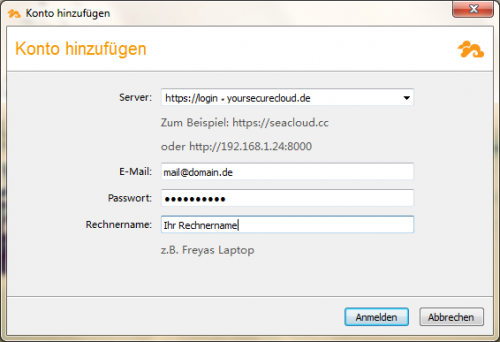
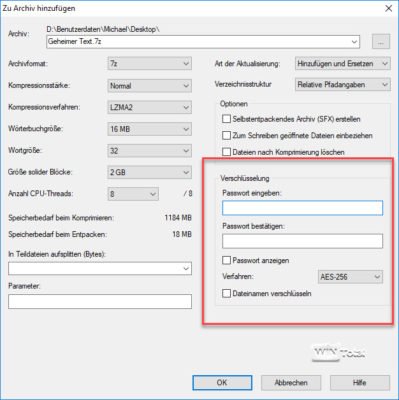
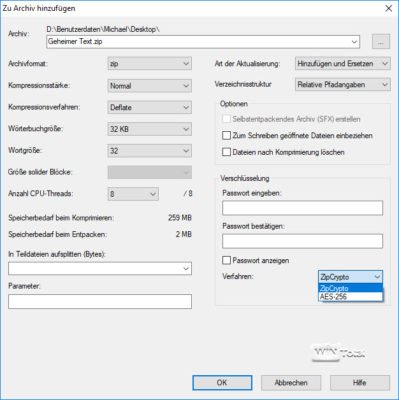
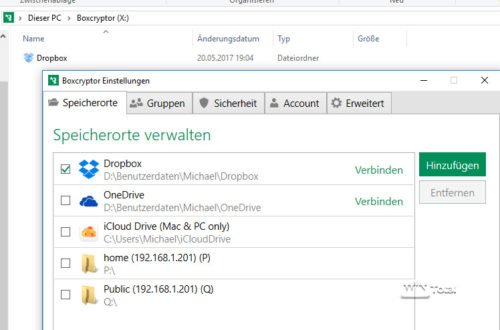
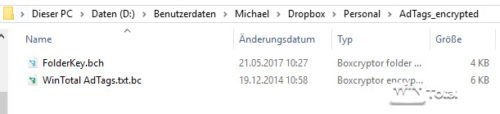
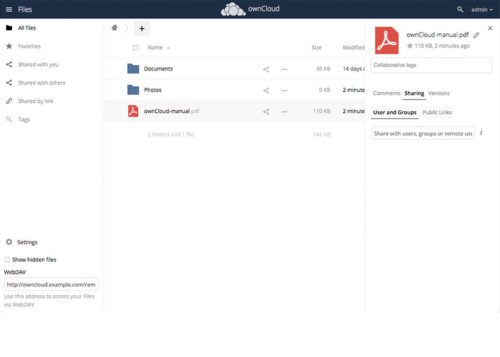

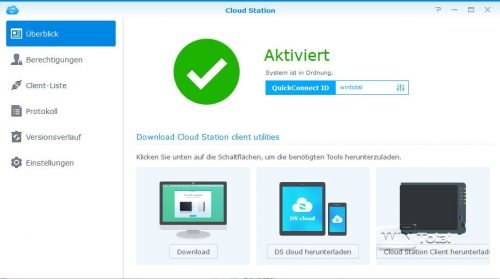
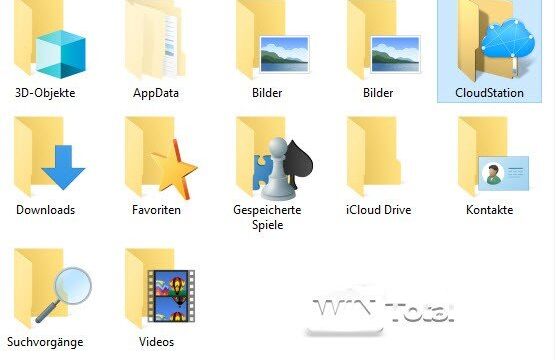
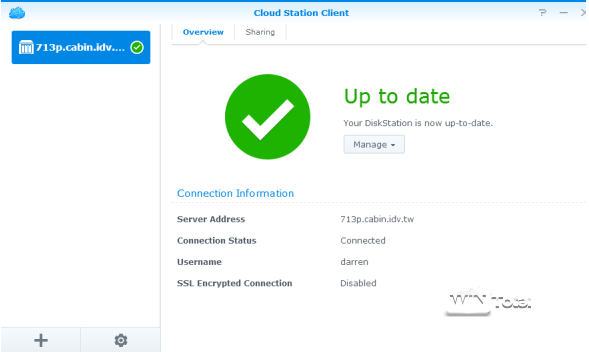


 Ø 4,00
Ø 4,00
Thomas
Ich brauche einen Onlinespeicher meistens nur wenn ich im Urlaub bin und meine Bilder zusätzlich für die Zeit sichern möchte. Nach langen suchen habe ich eine Alternative gefunden datentype.de . Nach meiner Meinung ei gutes Preisleistung Verhältnis ohne viel schnick schnack.
LG
Marlen
Ihr hättet ruhig mal darauf hinweisen können, dass Tresorit neben Spideroak, das hier gar nicht erwähnt ist, die einzige Cloud ist, die grundsätzlich auf das Konzept der Ende-zu-Ende-Verschlüsselung setzt. Das macht es für sensible Daten und Menschen, denen Datenschutz etwas wert ist, praktisch alternativlos.